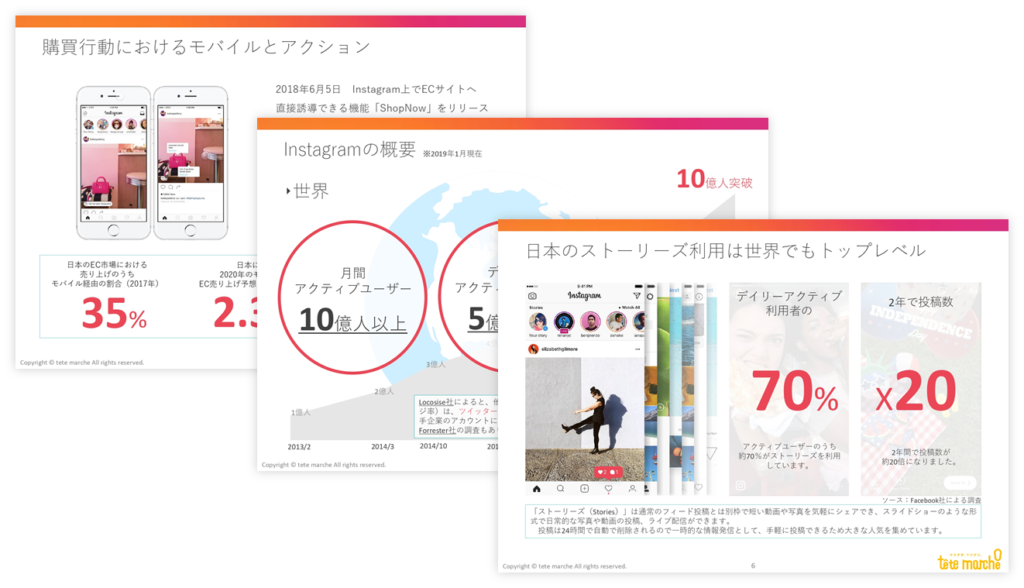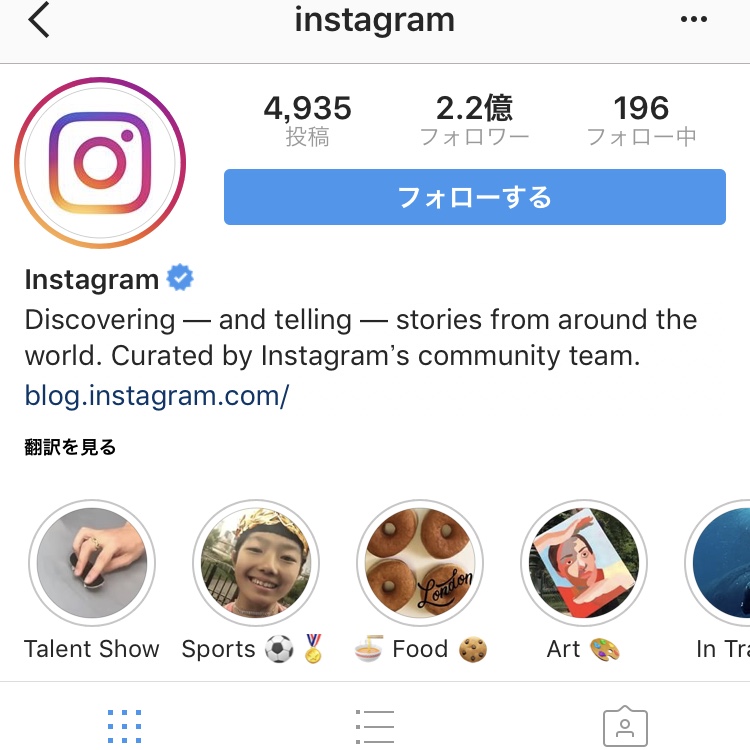
2017年12月6日、インスタグラムは人気の機能「インスタグラム ストーリーズ」に「ストーリーズ ハイライト」機能およびアーカイブにストーリーズ投稿が保存される機能を追加しました。
ストーリーズ ハイライトはシェアした過去の投稿をプロフィールに保存して追加できる機能。ユーザー関心事や残しておきたいお気に入り投稿をハイライトとして追加することで、プロフィールを通してより自由に自分の個性を表現できます。
今回は、その新機能の使い方について実際に利用してみた画像と共に説明し、24時間で消えることのないハイライト機能実装後のユーザーの動向について考察致します。
目次
目次
1.インスタグラムの「ハイライト」の使い方
ストーリーズ ハイライトは、これまでにシェアしたストーリーズ投稿をプロフィールに保存し、追加することができる新機能です。
保存されたストーリーズ投稿を選択した後、カバー写真やタイトルを設定することでハイライトが作成されます。ハイライトは複数作成できるほか、ハイライトのアイコンを長押しすることで編集・削除も可能です。
1-1.アーカイブからハイライトを設定する
➀まずはストーリーを投稿しましょう。
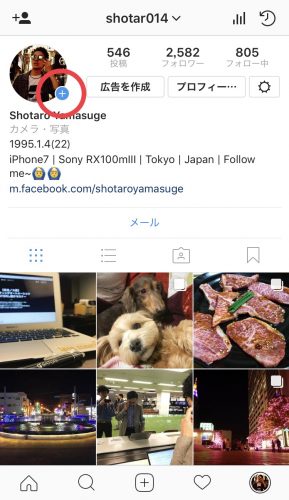
➁プロフィール上部にある時計マークのアイコンをタップ

新たに追加されたストーリーズ用のページに切り替えると過去にシェアしたストーリーズ投稿が日付順に表示されます。
➂ハイライトに設定したいストーリーズ投稿をタップ

アーカイブは自分だけが閲覧できる非公開のスペースで、フィード投稿をアーカイブできる機能に加え、24時間を過ぎてもシェアしたストーリーズ投稿が再生できる保存機能です。
➃ストーリー右下のハイライトボタンをタップ

“シェアする”のボタンでは過去に投稿されたストーリーを再度、投稿することが可能です。
➄新規をタップし、名前をつけます。
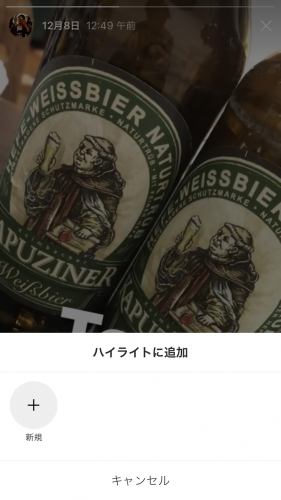
既にハイライトを作成してある場合、複数のストーリーを同じハイライトに追加することも可能です。
➅ハイライトに追加されました。
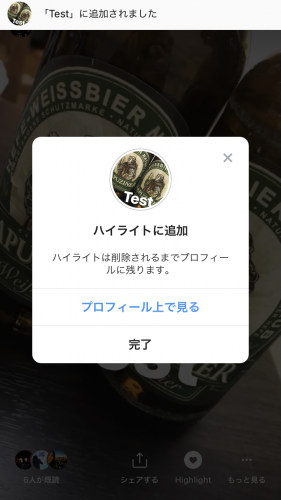
ハイライトは消去されるまでプロフィールに残ります。
ハイライトはプロフィール画面でこのように表示され、自己紹介文の下に表示されている+から新たに作成することも可能です。

保存されたストーリーズ投稿を選択した後、カバー写真やタイトルを設定することでハイライトが作成されます。ハイライトは複数作成できるほか、ハイライトのアイコンを長押しすることで編集・削除も可能となっています。
1-2.ストーリーズ設定と保存機能
➀自動アーカイブについては、プロフィール画面の歯車アイコンからオンオフ設定できます。
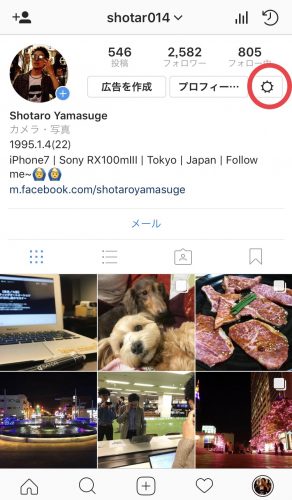
➁ストーリーズ設定をタップ
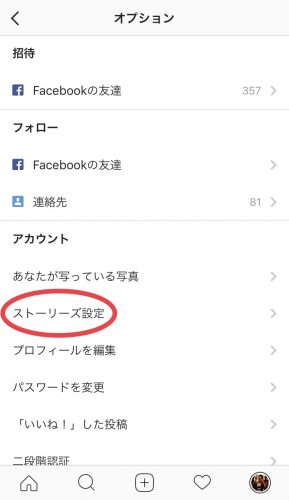
➂自動アーカイブのオンオフ設定が可能
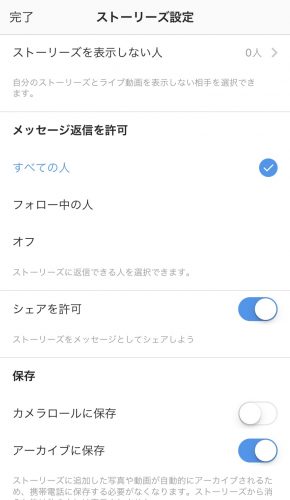
その他にも
- ストーリーズを表示しない人
- メッセージの返信を許可
- シェアを許可
- カメラロールに保存
- Facebookでストーリーをシェア
の設定が可能です。
2.認証アカウントによる外部リンク付きハイライト
Inanna Sarkisさんのハイライトでは外部リンクが挿入されたストーリーズが設定されています。
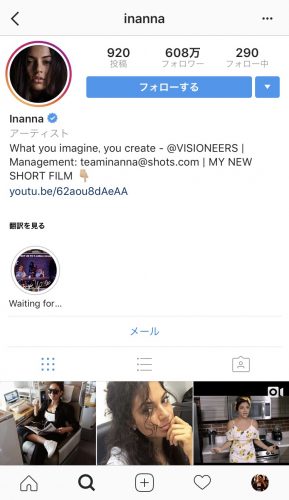
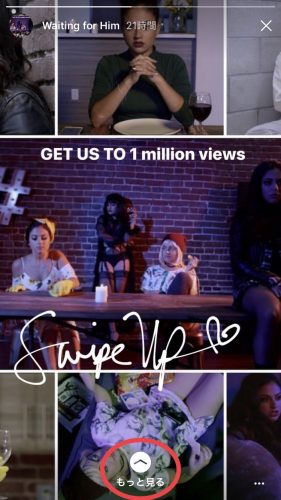
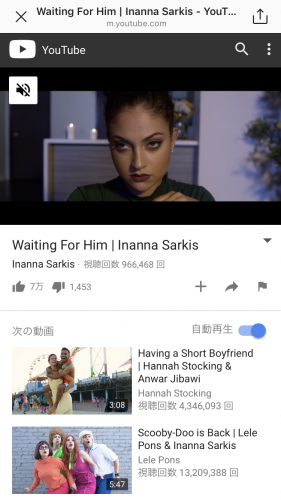
ストーリーズにURLを設定できる認証アカウントを持った芸能人や有名人の投稿がハイライト設定されることで、24時間で消えることのないハイライト広告を掲載することが可能です。
3.今後のユーザーの動向

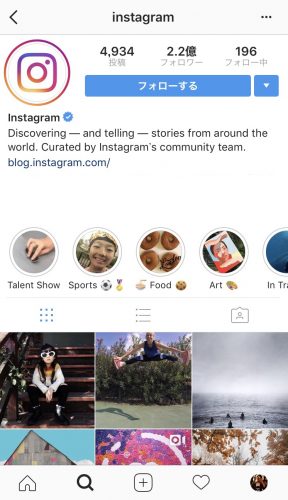
インスタグラムのプロフィール画面には、アカウント名やアイコンの下に、直近の写真が横3列に並びます。
このプロフィール欄は、あなたの第一印象を表現する場となっていました。
より良く自分を表現するために“インスタ映え”に執着していたユーザーですが、今回のハイライト機能によってお洒落な写真以外で自分を表現する場が生まれました。
“タイムラインはお洒落”、“ストーリーズはユニーク”という使い分けの中で、ハイライトではジャンルごとに両方の要素を兼ね備えた投稿が増えていくのではないでしょうか。
インスタグラムの強みであるビジュアル・コミュニケーションにおいて、より情報量の多い動画コンテンツでの投稿はあなた自身を今まで以上に表現でき、更にコミュニケーションの幅を広げていくでしょう。
4.まとめ
いかがでしたでしょうか!
今回はインスタグラムでストーリーズを保存できる新機能、ハイライトとアーカイブ機能についての使い方と今後のユーザー動向について紹介いたしました。
ハイライト機能で自分を最大限に表現するために、今後もストーリーズの投稿に拍車がかかりそうです!
今までのインスタ映えは“非日常感”や“お洒落”などといったフォトジェニックさが指標となっていましたが、ハイライト映えは今後どうなっていくのでしょうか?
これまでインスタグラムの世界観に含まれていなかったユニークなジャンルなども、ハイライト映えとして登場してくるかもしれません。